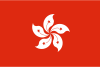iis php怎么安裝
引言
IIS(Internet Information Services)是微軟提供的Web服務器軟件,廣泛用于Windows操作系統。PHP是一種流行的服務器端腳本語言,主要用于Web開發。在IIS上安裝PHP可以擴展IIS的功能,使其能夠運行PHP應用程序。本文將詳細介紹在IIS上安裝PHP的步驟。
環境要求
- Windows操作系統(推薦使用Windows Server 2012 R2或更高版本)
- IIS Web服務器(已安裝)
- PHP安裝包(從PHP官網下載)
安裝步驟
1. 下載PHP
首先,訪問PHP官方網站下載適合您操作系統的PHP版本。選擇與您的IIS版本兼容的PHP版本,例如,如果您使用的是64位的IIS,下載64位的PHP。
2. 解壓PHP安裝包
下載完成后,解壓PHP安裝包到一個目錄,例如C:\php。請記住這個路徑,因為您將在IIS配置中使用它。
3. 配置PHP
在PHP目錄中,找到php.ini-development文件,將其重命名為php.ini。使用文本編輯器打開php.ini文件,根據需要配置PHP設置。例如,您可以設置display_errors為On以在開發過程中顯示錯誤信息。
4. 配置IIS以使用PHP
打開IIS管理器,選擇您的網站,然后在右側的“操作”面板中點擊“轉換到應用程序”。
接下來,在IIS管理器的左側導航欄中,選擇“處理程序映射”,然后在右側的“操作”面板中點擊“添加模塊映射”。
在彈出的“添加模塊映射”窗口中,填寫以下信息:
- 請求路徑:
*.php - 模塊:
FastCgiModule - 可執行文件路徑:
C:\php\php-cgi.exe(根據您的PHP安裝路徑修改) - 名稱:
PHP via FastCGI
點擊“確定”完成配置。
5. 測試PHP安裝
創建一個名為info.php的文件,內容如下:
將此文件放置在您的網站根目錄下,然后在瀏覽器中訪問http://你的網站地址/info.php。如果一切正常,您應該能看到PHP的信息頁面。
6. 配置PHP擴展
如果您需要使用特定的PHP擴展,例如mysqli或gd,您需要下載相應的擴展文件(通常是.dll格式),并將它們放置在PHP目錄的ext子目錄下。然后,在php.ini文件中添加相應的擴展配置,例如:
extension=mysqli
extension=gd保存php.ini文件并重啟IIS以應用更改。
結語
通過以上步驟,您應該能夠在IIS上成功安裝并配置PHP。這將使您的網站能夠運行PHP應用程序,提高網站的功能性和交互性。如果在安裝過程中遇到問題,請檢查IIS日志和PHP錯誤日志以獲取更多信息。
請注意,本文內容僅供參考,具體操作時請根據實際環境和需求進行調整。
標籤:
- IIS
- PHP
- installation
- configuration
- FastCGI